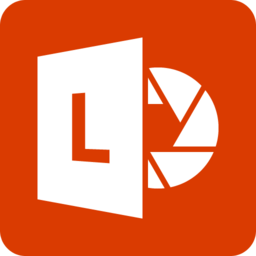
手機掃描下載
應用指數:5 分
 進酒寶官方版113.23MB商務辦公
進酒寶官方版113.23MB商務辦公
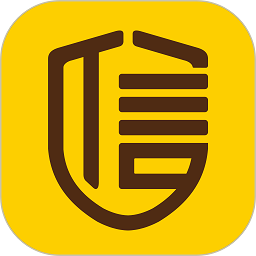 啟信寶企業信用查詢平臺官方版54.96MB商務辦公
啟信寶企業信用查詢平臺官方版54.96MB商務辦公
 麥田來了app94.43MB商務辦公
麥田來了app94.43MB商務辦公
 世強硬創電商官方版39.94MB商務辦公
世強硬創電商官方版39.94MB商務辦公
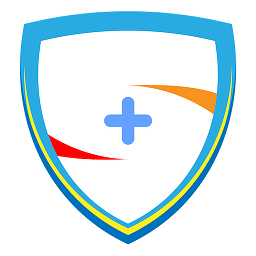 微安全教育平臺官方版71.09MB商務辦公
微安全教育平臺官方版71.09MB商務辦公
 互動吧官方版44.86MB商務辦公
互動吧官方版44.86MB商務辦公
 中郵e通最新版本73.99M商務辦公
中郵e通最新版本73.99M商務辦公
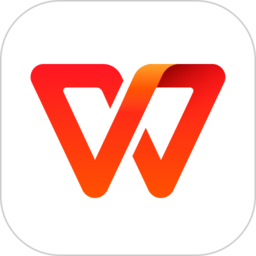 2025wps office158.96MB商務辦公
2025wps office158.96MB商務辦公
 qq郵箱app101.84MB商務辦公
qq郵箱app101.84MB商務辦公
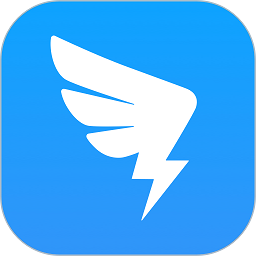 2025阿里釘釘軟件241.33M商務辦公
2025阿里釘釘軟件241.33M商務辦公
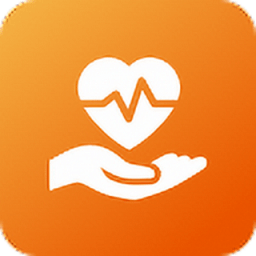 全國防返貧監測信息系統APP52.50M商務辦公
全國防返貧監測信息系統APP52.50M商務辦公
 國家稅務局個稅app最新版81.08M商務辦公
國家稅務局個稅app最新版81.08M商務辦公
應用介紹應用截圖相關版本網友評論下載地址
office lens官方版是有微軟開發打造的一款專業的商務辦公軟件應用,使用非常簡單易操作,隨時都能進行手機與pc端的連接與傳送分享,快來試試吧!有需要的朋友們,歡迎大家來下載使用哦!
Office Lens可以剪裁、強化白板和文檔的圖片,還能識別其中的文字。您可以使用Office Lens將圖像轉換為PDF、Word和PowerPoint文件,甚至可以將圖像保存到OneNote或OneDrive。就像是袖珍型掃描儀。它可以數字化白板或黑板上的筆記,就像變魔術一樣。隨時都能找到重要的文檔或名片。隨手涂寫想法并拍照以供以后參考。不再弄丟收據或便箋!?
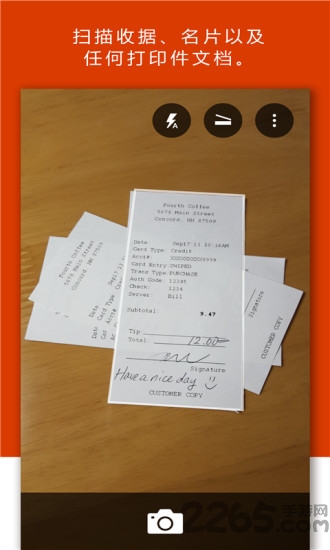
創建打印的文檔、名片或海報的數字副本,并加以剪裁?
捕獲白板或黑板的圖片并加以裁剪,與同事共享您的會議筆記?
打印文本將使用OCR自動識別,以便您可以搜索圖像中的文字并復制和編輯它們?
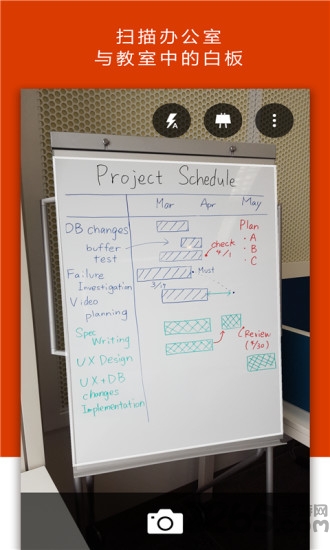
使用文檔模式,完美地剪裁圖像并調整顏色?
使用白板模式,剪裁圖片并清除強光和陰影?
選擇將圖像轉換為可自動保存到OneDrive的Word(.docx)、PowerPoint(.pptx)或PDF(.pdf)文件
您可以將掃描的圖片保存到OneNote、OneDrive或本地設備上
1、進入office lens后,我們會看到整個界面和照相機沒什么區別,說白了就是一個手機版的掃描儀。最下方是一個拍攝按鈕,右上方的三個按鈕中,第一個是閃光燈的開關,第二個是可以選擇不同的拍照模式,第三個是選擇導入本地圖片、查看記錄、分辨率和設置。
2、分辨率可以自由選擇像素,弄的太高了生成的文檔會很大,不好上傳和下載,最好讓他自動選擇默認適合的分辨率。設置里面也沒有什么功能可操作,主要一些無關的聲明,但可以從這里注銷退出帳戶。
3、好啦介紹完之后,接下來開始看看怎么用吧!你可以用office lens來拍攝名片、菜單、快遞單或者白板上的記錄。撲捉到物品后,他會自動識別出物品的邊緣,這個時候你只需按下“拍攝按鈕”即可。
4、這里選擇的是白板模式,經過自動處理后會去除畫面中的高光和陰影,只保留線框和文字內容,如果你只需要某一部分內容,那么也是可以手動進行裁剪滴,完成之后點擊保存按鈕即可。
5、登錄microsoft帳戶之后,在輸出這里,可以選擇保存為onenote文檔、word文檔、powerpoint文檔等等各種格式,在office lens保存的所有文檔,進過處理后都會自動傳輸上傳至OneDrive云文件夾里面,這些文檔可以在電腦端的office 或手機版office 上下載后再進行編輯。
6、先打開office 的辦公套件。進入office 后先選擇中間的“文件夾”然后進入“ oneDrive云 ”這時候就可以看到我們之前在office lens保存的文檔了。因為用的是手機版,如果在電腦上打開效果會好很多哦!
比如我保存了word文檔,那么進入后會自動從oneDrive云下載該文檔,等待下載完畢之后就可以看到從office lens中保存的內容。同時你還可以進行再次編輯或者打印文檔以及其他操作了。
?
v16.0.12430.20112版本
無需登錄即可保存 PDF
如果你在奔波途中無法訪問 Internet,
可將捕獲的內容快速保存為 PDF,而無需登錄且無水印符號。
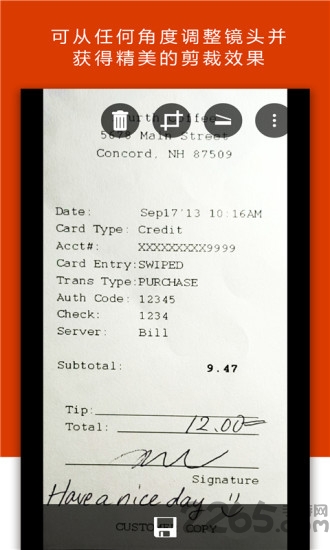
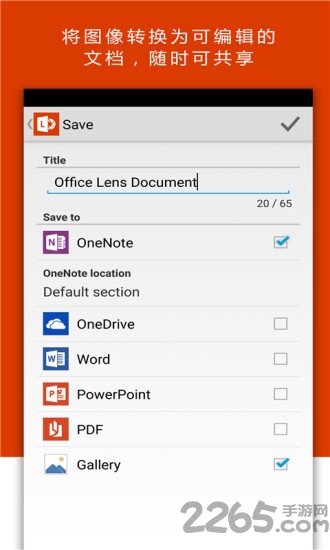
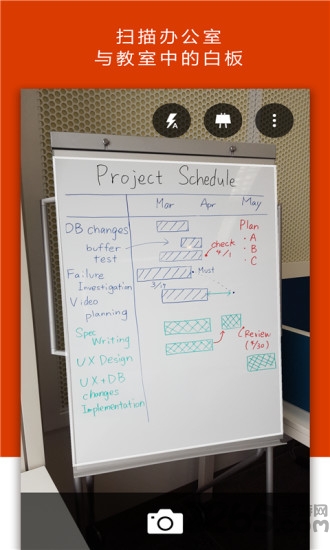
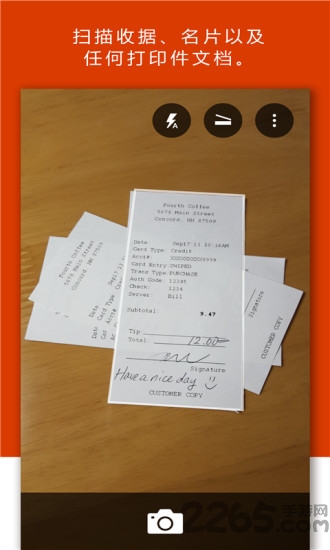
 Mobioffice手機版
Mobioffice手機版
 海鸚OfficeAI助手官方版
海鸚OfficeAI助手官方版
 Office Tool Plus官方版
Office Tool Plus官方版
 智慧海吉星app
智慧海吉星app
 360teams客戶端
360teams客戶端
 云建造官方版(改名數字項目平臺)
云建造官方版(改名數字項目平臺)
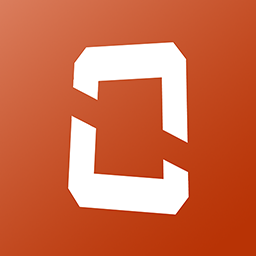 辦公軟件office手機版最新版本
辦公軟件office手機版最新版本
 office辦公全能王最新版
office辦公全能王最新版
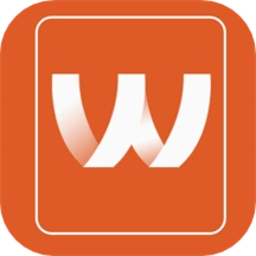 辦公office全能王軟件
辦公office全能王軟件
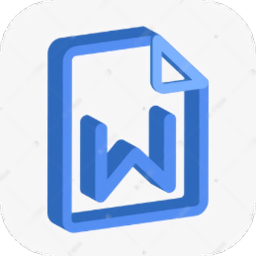 wordoffice辦公軟件
wordoffice辦公軟件
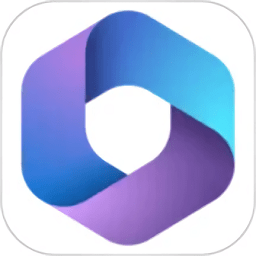 微軟移動端office三合一app辦公軟件(M365 Copilot)
微軟移動端office三合一app辦公軟件(M365 Copilot)
 Mobioffice手機版
Mobioffice手機版
 Microsoft PowerToys中文版
Microsoft PowerToys中文版
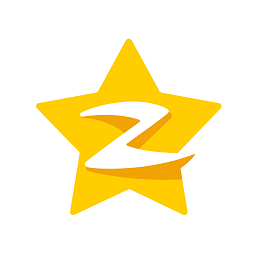 sql server 2016電腦版
sql server 2016電腦版
 楷體gb2312字體官方
楷體gb2312字體官方
 微軟windows11安卓子系統最新版
微軟windows11安卓子系統最新版
 windows XP SP3官方簡體中文專業版
windows XP SP3官方簡體中文專業版
 windows8.1專業版鏡像ISO
windows8.1專業版鏡像ISO
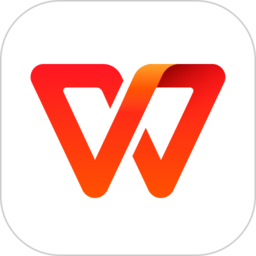 2025wps office
2025wps office
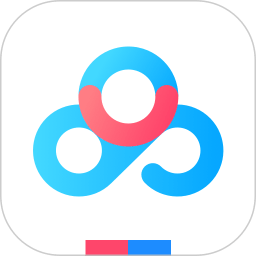 百度網盤app官方最新版本
百度網盤app官方最新版本
 adobe scan ios
adobe scan ios
 microsoft lens軟件蘋果手機版
microsoft lens軟件蘋果手機版
 掃描全能王ios免費版
掃描全能王ios免費版
 wps office linux版本
wps office linux版本
 云助理中國人壽app最新版本118.08M商務辦公
云助理中國人壽app最新版本118.08M商務辦公
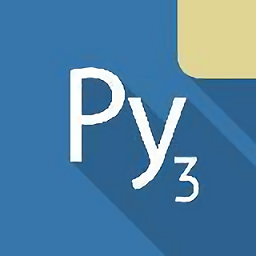 pydroid3中文版63.66M商務辦公
pydroid3中文版63.66M商務辦公
 達達洪流系統app官方安卓版31.49M商務辦公
達達洪流系統app官方安卓版31.49M商務辦公
 offertoday香港求職安卓系統23.99M商務辦公
offertoday香港求職安卓系統23.99M商務辦公
 外場pro2025最新版本74.58M商務辦公
外場pro2025最新版本74.58M商務辦公
 國家能源集團ice手機版117.04M商務辦公
國家能源集團ice手機版117.04M商務辦公
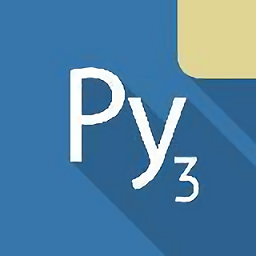 pydroid3中文版63.66M商務辦公
pydroid3中文版63.66M商務辦公
 云助理中國人壽app最新版本118.08M商務辦公
云助理中國人壽app最新版本118.08M商務辦公
 國家能源集團ice手機版117.04M商務辦公
國家能源集團ice手機版117.04M商務辦公
 達達洪流系統app官方安卓版31.49M商務辦公
達達洪流系統app官方安卓版31.49M商務辦公
 外場pro2025最新版本74.58M商務辦公
外場pro2025最新版本74.58M商務辦公
 菜鳥小哥快遞員版118.38M商務辦公
菜鳥小哥快遞員版118.38M商務辦公
 企業登記軟件
企業登記軟件
 挖機找活軟件
挖機找活軟件
 師傅接單app
師傅接單app
 企業協同軟件
企業協同軟件
 浙政釘
浙政釘